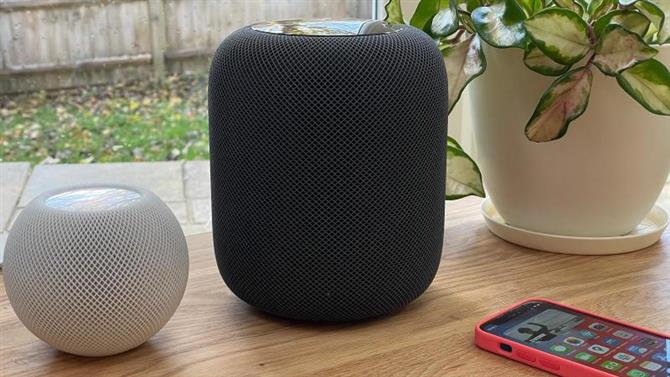AirPods firmy Apple szybko stały się jednym z najpopularniejszych sposobów słuchania muzyki na iPhonie (lub smartfonie z Androidem). Niezależnie od tego, czy są to standardowe AirPods, AirPods Pro, czy nowe AirPods Max, większość ludzi uważa, że prostota i jakość dźwięku sprawiają, że są doskonałymi towarzyszami, gdy są poza domem lub próbują zagłuszyć dźwięk współlokatorów, z którymi utknąłeś w kwarantannie. zbyt długo.
Aby utrzymać te akcesoria audio w doskonałym stanie, musisz mieć pewność, że ich oprogramowanie pozostaje aktualne. Ale zrobienie tego nie jest tak oczywiste, jak mogłoby się wydawać, więc oto nasz krótki przewodnik po aktualizacji AirPods.
Jak zaktualizować AirPods na iPhonie
Jednym z powodów, dla których może być trudno wiedzieć, co zrobić podczas aktualizacji AirPods, jest to, że cały proces jest obsługiwany automatycznie w tle. Jest jednak kilka rzeczy, które musisz zapewnić, jeśli chcesz zachować AirPods w najnowszej wersji oprogramowania.
- Umieść AirPods w etui ładującym.
- Upewnij się, że etui ładujące jest zasilane.
- Umieść urządzenie iOS połączone z AirPods obok etui ładującego.
- Zostaw je tam na 10 lub 15 minut.
Teraz Twoje AirPods powinny automatycznie aktualizować swoje oprogramowanie, wspomagane przez Twój iPhone. Jeśli nie chcesz pozostawać bez żadnego z nich przez dłuższy czas, możesz po prostu to zrobić, gdy idziesz spać i pozwolić, aby proces działał magicznie podczas snu.
Jak zaktualizować AirPods na Androida
Chociaż AirPods działają całkiem dobrze ze smartfonami z Androidem, tracisz kilka funkcji, w szczególności możliwość aktualizacji wkładek dousznych. Ponieważ Apple zbudowało AirPods, aby używać iOS jako połączenia z oprogramowaniem, oznacza to, że utkniesz na dowolnej wersji oprogramowania układowego dostarczonego z AirPods, jeśli sparujesz je z urządzeniem z Androidem. Sprawdź nasze Z czym współpracują AirPods? przewodnik po więcej szczegółów.
Możesz oczywiście poprosić innego członka rodziny lub gospodarstwa domowego o okresowe parowanie iPhone’a z AirPods, co automatycznie uruchomi aktualizację oprogramowania, ale poza tym będziesz musiał odwiedzić Apple Store lub rozważyć przejście na iPhone, gdy Twój obecny telefon działa najlepiej.
Jeśli wolisz to drugie, koniecznie przeczytaj nasze zestawienie aktualnych najlepszych ofert na iPhone’a.
Jak sprawdzić, w której wersji oprogramowania sprzętowego są włączone słuchawki AirPods
Jeśli chcesz szybko sprawdzić, z jakiej wersji oprogramowania sprzętowego AirPod obecnie korzystasz, oto kroki, które musisz wykonać.
- Upewnij się, że AirPods i iPhone są podłączone.
- Na iPhonie przejdź do Ustawienia> Bluetooth i dotknij małego symbolu i po prawej stronie słuchawek AirPods.
- Przewiń w dół, aż znajdziesz pole Wersja, które wskazuje oprogramowanie układowe aktualnie działające na słuchawkach AirPods.
Jeśli szukasz innych sposobów na poprawę jakości słuchania, zobacz, jak podłączyć AirPods do MacBooka, jak wyczyścić AirPods, jak znaleźć zgubione AirPods i jak wymienić zgubiony AirPod.